Rumah >Tutorial sistem >Siri Windows >Apakah yang perlu saya lakukan jika saya tidak menemui pembaca cap jari yang menyokong Windows?
Apakah yang perlu saya lakukan jika saya tidak menemui pembaca cap jari yang menyokong Windows?
- 王林ke hadapan
- 2024-02-27 08:30:231573semak imbas
editor php Banana mendapati bahawa apabila pengguna tidak dapat mencari peranti yang menyokong pengecaman cap jari dalam sistem Windows, mereka mungkin perlu menjalankan beberapa penyiasatan dan meneroka penyelesaian. Dalam sistem Windows, anda biasanya perlu memasang pemacu pembaca cap jari untuk menyokong peranti perkakasan yang sepadan. Jika anda tidak dapat mencari pemacu yang sesuai, anda boleh cuba mengemas kini sistem, mencari pemacu pihak ketiga atau pertimbangkan untuk membeli peranti pengecaman cap jari yang serasi. Dalam proses menyelesaikan masalah, ia juga merupakan pilihan yang baik untuk merujuk dokumen rasmi dan forum teknikal tepat pada masanya.
Apa yang perlu dilakukan jika anda tidak menemui pembaca cap jari yang menyokong Windows 1. Pertama, klik kanan ikon "Komputer" pada desktop, klik "Urus" dalam kotak pilihan pop timbul untuk memasuki pengurusan komputer? halaman, dan kemudian klik "Pengurus Peranti" .
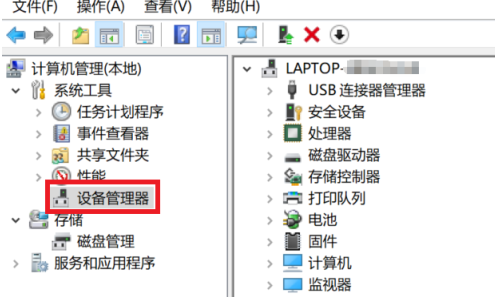 2. Cari "Peranti Biometrik" dalam senarai pengembangan Selepas mengembangkannya, anda boleh menemui amaran tanda seru di hadapan pembaca cap jari yang rosak.
2. Cari "Peranti Biometrik" dalam senarai pengembangan Selepas mengembangkannya, anda boleh menemui amaran tanda seru di hadapan pembaca cap jari yang rosak.
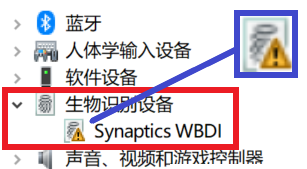 3 Kemudian klik kanan pada peranti dan klik "Properties" dalam tetingkap timbul pada masa ini, ia akan menggesa "Peranti tidak boleh dimulakan."
3 Kemudian klik kanan pada peranti dan klik "Properties" dalam tetingkap timbul pada masa ini, ia akan menggesa "Peranti tidak boleh dimulakan."
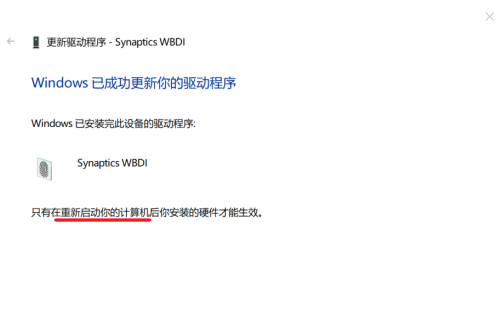 4. Kemudian klik kanan peranti, kemudian klik "Kemas kini Pemacu" Dalam antara muka pemacu kemas kini, klik "Cari perisian pemacu yang dikemas kini secara automatik".
4. Kemudian klik kanan peranti, kemudian klik "Kemas kini Pemacu" Dalam antara muka pemacu kemas kini, klik "Cari perisian pemacu yang dikemas kini secara automatik".
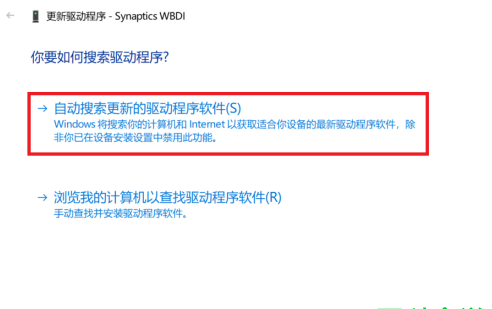 5 Pada masa ini, komputer secara automatik akan mencari pemacu yang lebih sesuai untuk dimuat turun dan dipasang, dan pengguna hanya perlu menunggu.
5 Pada masa ini, komputer secara automatik akan mencari pemacu yang lebih sesuai untuk dimuat turun dan dipasang, dan pengguna hanya perlu menunggu.
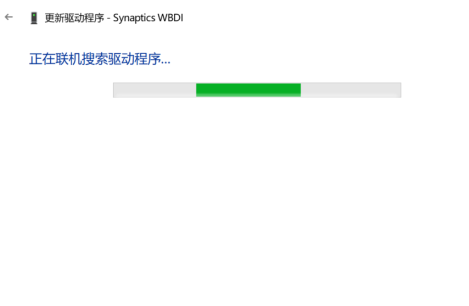 6 Akhirnya, selepas pemasangan program selesai dan gesaan "kemas kini yang berjaya" muncul, anda hanya perlu memulakan semula komputer untuk menyelesaikan masalah.
6 Akhirnya, selepas pemasangan program selesai dan gesaan "kemas kini yang berjaya" muncul, anda hanya perlu memulakan semula komputer untuk menyelesaikan masalah.
Atas ialah kandungan terperinci Apakah yang perlu saya lakukan jika saya tidak menemui pembaca cap jari yang menyokong Windows?. Untuk maklumat lanjut, sila ikut artikel berkaitan lain di laman web China PHP!

